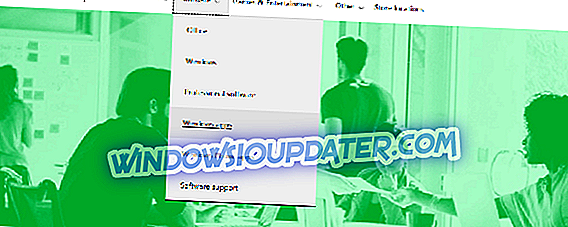Pokud jste se pokusili upgradovat na nový operační systém Windows 8 ze starší verze systému Windows na konci instalace, můžete mít nějaké problémy, protože druhý pevný disk nebo dokonce pevný disk, na kterém byl nainstalován systém Windows 8, nemusí být se objeví ve vašem průzkumníku. To je společný problém, s nímž se mnoho uživatelů potýká, ale nebuďte znepokojeni, protože na to můžeme udělat velmi rychlou opravu, která vám zabere pouhých 10 minut vašeho času.
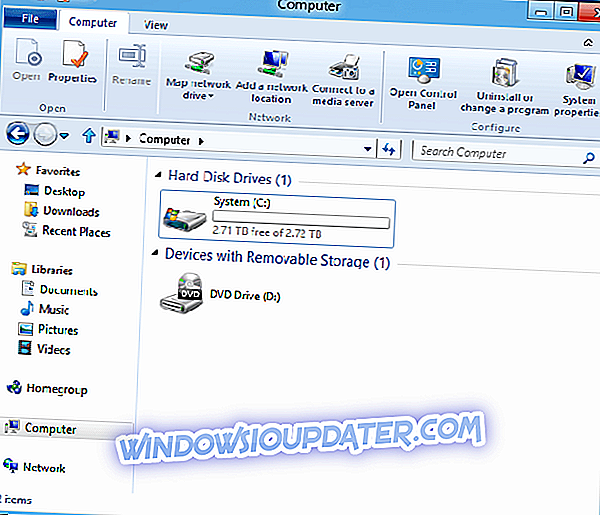
Nainstalovaný operační systém Windows 8 nemusí rozpoznat pevný disk z několika důvodů kvůli chybám při instalaci z pevného disku, ale v systému Windows 8 je funkce, ke které máte přístup a nastavení pevného disku zpět do normálního stavu. . Sledováním níže uvedeného tutoriálu můžete vytvořit pevný disk v okně Průzkumníka tak, jak jste ho měli v předchozí verzi systému Windows, kterou používáte.
Výukový program pro zobrazení pevného disku ve Windows 10, 8.1 a 8
Pro nás ukázat znovu vaše sekundární pevný disk nebo pevný disk jste nainstalovali Windows 10, 8.1 nebo 8 v Průzkumníku souborů budeme muset přistupovat k ovládacímu panelu funkce přítomné ve Windows.
Řešení 1: Detekujte pevný disk z ovládacího panelu
- Umístěte myš na pravou stranu obrazovky.
- Klikněte (levým tlačítkem) na ikonu „Nastavení“, kterou máte v nabídce.
- Po kliknutí na „Nastavení“ se budete muset podívat na „Ovládací panely“
- Klikněte (levým tlačítkem) na „Ovládací panely“
- V okně Ovládací panely se zobrazí vyhledávací pole, do vyhledávacího pole musíme zadat následující větu: „Správa disků“.
- V tématu Správa disků vyhledejte „Nástroje pro správu“.
- V tématu „Nástroje pro správu“ byste měli zobrazit tlačítko „Vytvořit a formátovat části pevného disku“, kliknout na něj (kliknout levým tlačítkem).
- Měli byste se podívat tam na disk, který se nezobrazuje ve vašem průzkumníku (měl by mít žlutou ikonu vedle něj, která má vykřičník).
- Klikněte na (pravým tlačítkem) na pevném disku, který má potíže s detekcí a vyberte funkci „Importovat zahraniční disk“
- Poté, co jste provedli všechny tyto kroky budete muset restartovat Windows 10, 8.1 nebo 8 PC nebo laptop a pokusit se znovu otevřít Průzkumník souborů. Nyní by vám měl ukázat chybějící pevný disk a vše se vrátí do normálu.
Poznámka: Tento tutoriál neopravuje žádné hardwarové poruchy, které můžete mít s pevným diskem. Pokud se jedná o hardwarovou poruchu, doporučuji jít přímo do specializovaného obchodu nebo možná do obchodu s elektronikou, ze kterého jste počítač koupili, a zkuste vyměnit pevný disk.
Řešení 2: Vyzkoušejte některé jednoduché opravy
Co byste měli udělat před přijetím rozhodnutí o tom, co dělat s HDD, jsou některé jednoduché kroky, které jsou uvedeny níže. Mohou být základní, ale věřte mi, někdy to může být problém. Úplný návod k nasazení všech těchto kroků naleznete v našich článcích o HDD, které se nezobrazují. Zde jsou uvedeny následující kroky:
- Zkontrolujte, zda je disk dobře připojen (ano, v některých případech to může být problém)
- Inicializace disku
- Zkontrolujte systém BIOS (zejména porty systému BIOS)
- Obnovte oddíl
V případě problémů s druhým pevným diskem, který jste nedávno přidali do systému, najdete odpovědi v tomto článku opravy. Pro externí pevný disk, který se nezobrazuje, nebo jiné problémy, zde naleznete odpovědi, které potřebujete.
Pokud máte stále problémy s hardwarem nebo se jim chcete vyhnout do budoucna, doporučujeme vám tento nástroj stáhnout (100% bezpečný a testovaný námi), aby se vyřešily různé problémy s počítačem, například selhání hardwaru, ale také soubor ztráty a malwaru.
Takže máte nad velmi snadný způsob, jak opravit pevný disk, pokud se nezobrazí ve vašem operačním systému Windows 8. Můžete nám zanechat komentář níže a sdělit nám, zda tento článek byl pro vás užitečný a co bychom mohli udělat pro jeho zlepšení.